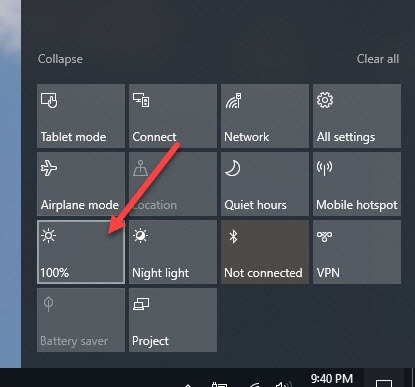Nesta pequena instrução, consideraremos o processo de alteração da senha no roteador Wi-Fi Tp-link TL-WR841N. Vamos mudar a senha da rede wi-fi. Ou seja, a senha que você precisa especificar para se conectar à rede sem fio.
Decidi preparar um artigo separado para o Tp-link TL-WR841N. Já que este roteador é muito popular, e acho que este artigo será útil para muitos.

Quanto a alterar a senha de uma rede Wi-Fi, não há nada de complicado nisso. Mesmo se o assistente configurar o roteador e definir uma senha, provavelmente você terá que alterá-la. Os motivos são diferentes: alguém vai se conectar à sua rede, sem o seu conhecimento, ou você, por exemplo, dá uma senha de wi-fi ao seu vizinho e depois muda de ideia. Em qualquer caso, basta alterar a senha no roteador Wi-Fi Tp-link TL-WR841N e ninguém conseguirá se conectar à sua rede Wi-Fi.
Se você mesmo esqueceu sua senha, tente se lembrar dela. Já escrevi como visualizar a senha nas configurações do roteador Tp-Link.
Tp-link TL-WR841N: alterar senha para rede Wi-Fi
Em primeiro lugar, você precisa ir para as configurações de nosso Tp-link TL-WR841N. Conecte-se ao seu roteador via Wi-Fi ou cabo. Abra seu navegador e vá para 192.168.1.1.
Forneça uma senha e um nome de usuário. Se você não os alterou, eles são admin e admin.

Se você fizer tudo corretamente, uma página com as configurações do roteador aparecerá. Nas configurações vá para a guiaSem fio - Segurança sem fio... Destacar itemWPA / WPA2 - Pessoal (recomendado) e no campoSenha PSK insira a senha que será usada para se conectar à sua rede Wi-Fi. A senha deve ter pelo menos 8 caracteres.
No menu Versão eEncriptação sairAutomático... Para salvar, pressione o botão Salve .

Depois de salvar, você precisa reiniciar o roteador. Todos os dispositivos que foram conectados ao roteador Tp-link TL-WR841N via Wi-Fi não serão mais conectados automaticamente à rede. Escrevi com mais detalhes sobre a proteção de Wi-Fi neste artigo: https://help-wifi.com/nastrojka-zashhity-wi-fi-setej/kak-zashhitit-set-wi-fi-parolem/.
Você precisa fazer isso manualmente, especificando a nova senha que acabamos de definir. Se o computador tiver problemas para se conectar à rede depois de alterar a senha, por exemplo, o erro "As configurações de rede salvas neste computador não atendem aos requisitos desta rede" aparecer, você precisará remover a conexão com sua rede Wi-Fi e reconectar inserindo a nova senha. Consulte as instruções para excluir uma rede Wi-Fi no Windows 7. E no Windows 10, você precisa "esquecer a rede".